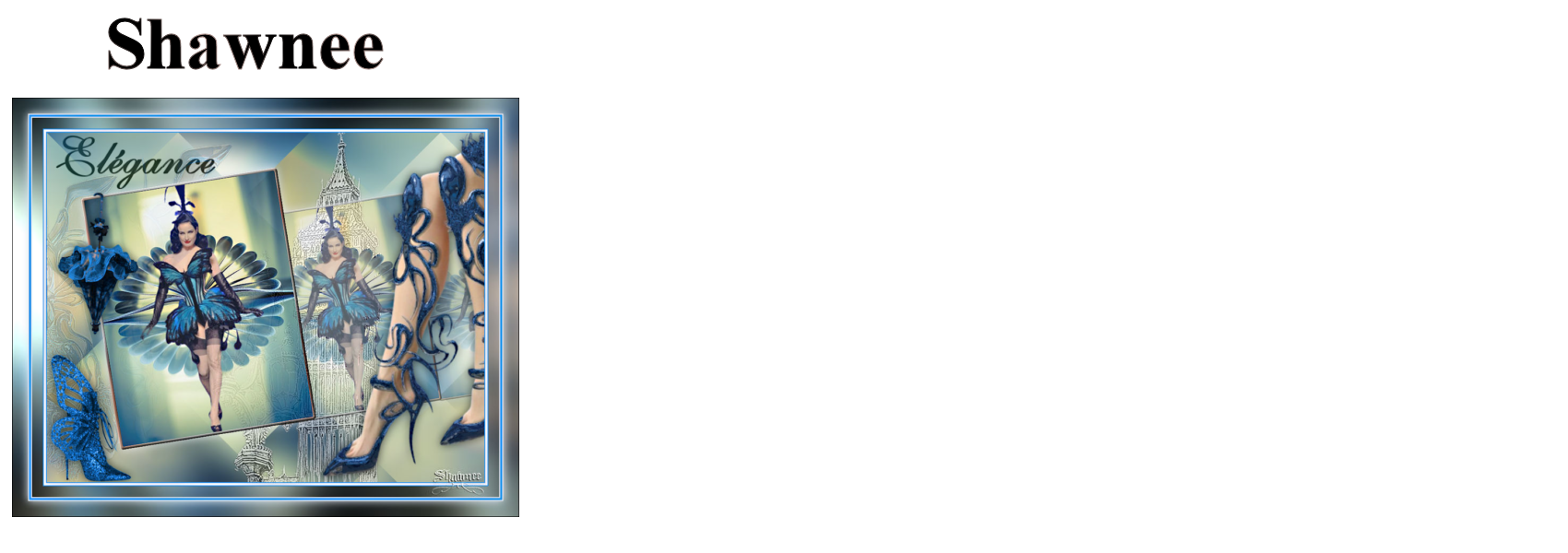Mon tutoriel est traduit en neerlandais par Anja
Mon tutoriel est traduit en neerlandais par Anja 
Filtres utilisés
Mehdi/Sorting Tiles
Mura's Meister/Copies
Gaphic Plus/Cross Shadow

Couleurs utilisées
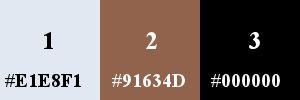
*************************
Les tubes que j'utilise, tout comme ceux du matériel supplémentaire m'appartiennent,
ils sont générés par IA puis retouchés par mes soins.
Les images sont trouvées sur Pinterest et appartiennent à leurs auteurs
Ils sont pour un usage personnel, merci de ne pas vous en attribuer le mérite
*************************
Toutes les indications sont données pour l'utilisation du matériel fourni
et des couleurs préconisées, à vous d'ajuster en fonction de vos choix
Votre image personnage doit faire au minimum 978 px de haut
*************************
On commence...
1
Mettre les couleurs dans la palette Styles et Textures
Ouvrir une image transparente de 1000 x 800 px
Sélections - Sélectionner tout
2
Copier image fond
Coller dans la sélection
Quitter la sélection
Laisser tel quel ou coloriser à votre convenance
3
Effets - Effet d'image - Mosaïque sans jointure
Par défaut
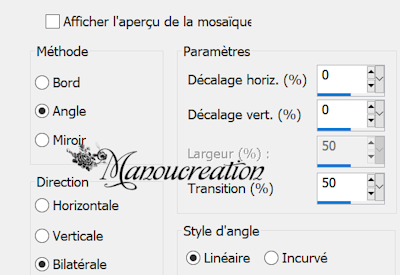 Réglage - Flou - Flou gaussien - Rayon à 35
Réglage - Flou - Flou gaussien - Rayon à 35
4
Effets - Modules externes - Mehdi/Sorting Tiles
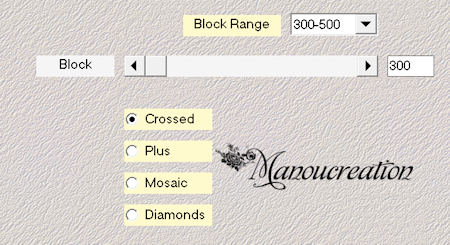 5
5
Copier et coller comme nouveau calque le tube jambe
Bien placer à droite (voir image finale)
Dupliquer le calque
Image - Miroir horizontal (Miroir)
Image - Miroir verticale (Retourner)
Opacité de la copie à 25
Effets - Effets de bords - Accentuer davantage
6
Copier et coller comme nouveau calque le tube cadre
Activer la baguette magique - Tolérance et Progressivité à 0
1 clic au centre du cadre
Sélections - Modifier - Agrandir de 3
7
Nouveau calque raster
Agencer vers le bas
Activer l'image Femme Elegante
Image - Miroir horizontal (Miroir)
Retour sur votre travail
Copier et coller dans la sélection
Quitter la sélection
(En fonction de votre image: Coller comme nouveau calque,
redimensionner si nécessaire, bien placer, sélections/Inverser - couper)
8
Fusionner ensemble les 2 calques du haut
Agencer sous le raster 2
la palette des calques se présente ainsi 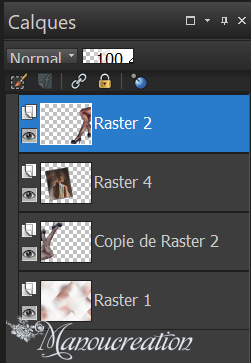 9
9
Touche K pour prendre l'outil sélecteur
dans la barre du haut mettre
Position horiz = 233 / Position vert = 108
Image - Rotation libre - A gauche - 9°
Aucune autre case cochée
Position horiz = 78/ Position vert = 80
Touche M pour quitter l'outil sélecteur
(Ajuster l'emplacement en fonction des jambes et/ou intervertir leur sens)
10
Dupliquer le calque
Sur l'original
Modules externes - Mura's Meister/Copies
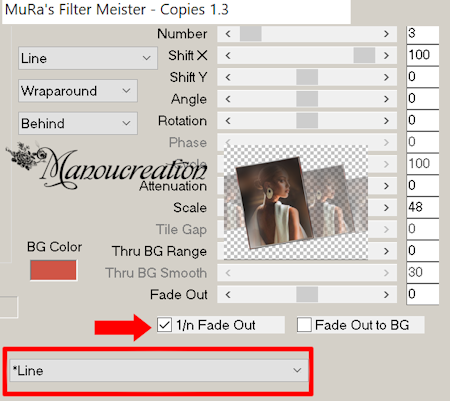 11
11
Activer l'outil sélection Lasso - Point à point
Tracer une sélection comme sur capture
 Supp sur le clavier
Supp sur le clavier
Quitter la sélection
Activer le calque au-dessus
Fusionner avec le calque en dessous
L'emplacement final est fonction du tube jambe. Si celui-ci
est trop voyant par transparence, effacer délicatement (voir ma 2è version)
(Soit à droite, soit à gauche)
12
Activer le calque en bas de la pile
Copier et coller comme nouveau calque le tube monument
Image - Redimensionner à 128% - Tous les calques non coché
Placer comme sur l'image finale ou à votre convenance
13
Activer l'outil sélection Lasso - Point à point
Tracer une sélection comme sur capture
 Couper
Couper
Nouveau calque raster
Coller dans la sélection
Quitter la sélection
Opacité à 15
Effets de bords - Accentuer davantage
Activer l'outil gomme
14
Forme ronde - Taille 50 - Opacité 100
Effacer tout ce qui est sur le personnage
15
Activer le calque en dessous (l'autre bout du monument)
Effets de bords - Accentuer davantage
Opacité à 60
16
Activer le calque du cadre
Effets - Effets 3D - Ombre portée = 0/0/100/30/couleur 2
17
Copier et coller comme nouveau calque le foulard
Miroir horizontal
Redimensionner 2 fois à 85%
Placer en haut à gauche sur le cadre
Effets - Effets photo - Filtre et film
Couleur 2 / Intensité 100
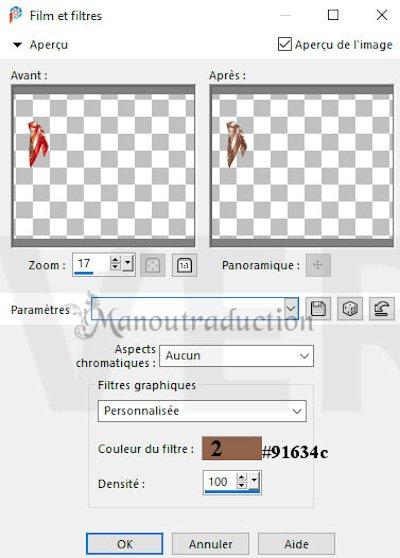 Ombre portée = 0/0/60/30/couleur 3
Ombre portée = 0/0/60/30/couleur 3
18
Copier et coller comme nouveau calque le sac
Redimensionner 2 fois à 85%
Placer en bas à gauche
Effets photos - Filtres et film - En mémoire
Ombre portée en mémoire
19
Fusionner les calques visibles
Copier
(par sécurité coller comme nouvelle image)
Retour sur votre travail
20
Image - Ajouter des bordures - Symétrique coché
2 px couleur 2
5 px couleur 1
2 px couleur 2
21
Sélections - Sélectionner tout
Ajouter des bordures 25 px couleur neutre
Sélections - Inverser
Coller dans la sélection l'image copier à l'étape 20
(elle est en mémoire sinon aller la copier)
Flou gaussien en mémoire
22
Modules externes - Graphic +/Cross shadow par défaut
Tout à 50 sauf les 2 dernières lignes à 128
Quitter la sélection
23
Ajouter des bordures - Symétrique coché
2 px couleur 1
5 px couleur 2
2 px couleur 1
24
Sélections - Sélectionner tout
Ajouter des bordures 35 px couleur neutre
Sélections - Inverser
Coller dans la sélection
(l'image est toujours en mémoire)
Flou gaussien en mémoire
Graphic +/Cross shadow par défaut
Sélections - Inverser
Ombre portée = 0/0/100/30/couleur 1
Répéter l'ombre avec les mêmes paramètres
Quitter la sélection
25
Copier et coller le tube texte
Coloriser à votre convenance
(ou écrire le vôtre avec un jolie police)
Placer en haut à gauche
Redimensionner si nécessaire
Tourner légèrement si vous le souhaitez
Ombre portée à votre convenance
Signer sur nouveau calque
Fusionner tous/Aplatir
Ajouter des bordures
1 px couleur 3
Redimensiionner à 900 px de large
Tous les calques coché
Réglage - Netteté - Masque Flou - Doux
*****************************
J'ai concu et écrit ce tutoriel le 08-07-2023
Toute ressemblance avec un tutoriel existant ne serait
que pure coïncidence. Il est interdit de le copier et de le
diffuser sur un site, blog, forum, de le proposer sur un groupe sans mon autorisation
Une autre version

Merci à mes testeuses Cloclo et Shawnee
La version de Cloclo
 La version de Shawnee
La version de Shawnee

Merci à tous les artistes de PSP qui ont fait de superbes versions